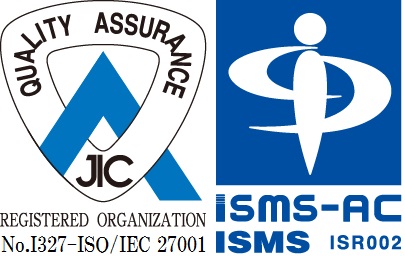スマートフォン変更時の対応について
スマートフォンを変更された場合、多要素認証(MFA)や2段階認証の設定が引き継がれない場合があります。
このため、新しいスマートフォンで再設定を行う必要があります。
- Microsoft Authenticator
- iPhone等でデータを引っ越し(引き継ぎ)しても、Microsoft Authenticatorの情報は端末に紐づいているため、多要素認証の情報は引き継がれません。
再設定を行わなければ、学外でMicrosoft 365等にサインインできなくなります。 - Google Authenticator
- Google Authenticatorに個人で利用しているGoogleアカウントを設定していると2段階認証の情報は容易に移行できます。
または、古い端末から「コードの移行」を利用して移行できます。
再設定が必要なケース
多要素認証および2段階認証では、認証アプリ(例: Microsoft Authenticator、Google Authenticator)やSMS、通話などを利用してセキュリティを確保しています。スマートフォンを変更すると、以下のようなケースで認証ができなくなることがあります。
- 認証アプリに登録されているアカウント情報が新しいスマートフォンに移行されない場合
- SMSや通話の受信番号が変更される場合
推奨事項
- 新しいスマートフォンを設定する前に、旧スマートフォンでバックアップや移行手続きを行うことを推奨します。
- 万が一のため、代替手段(例: 他のデバイスや電話番号の登録)、Googleアカウントの場合はバックアップコードを事前に設定しておくと安心です。
Microsoft Authenticatorの移行方法
各アカウントごとに移行が必要です。
Google Workspace, MicrosoftAuthenticator, Office365, YNUメール, アカウント管理システム, 多要素認証